Wissen Sie, wie Sie auf Ihrem iPhone “mal eben” einen Screenshot machen oder einen geschlossenen Tab im Browser wiederherstellen? Die Bedienung des Smartphones ist manchmal etwas umständlich, denn für viele Funktionen müssen Sie sich zunächst durch verschiedene Menü-Ebenen arbeiten. Gut, dass es für einige davon eine Abkürzung gibt. Wir zeigen Ihnen, wie Sie mit solchen Shortcuts Ihr iPhone noch schneller bedienen.
- So erstellen Sie Screenshots
- Quick Actions: Mit Druck schneller das iPhone bedienen
- “Safari”-Verlauf schnell aufrufen und löschen
- So holen Sie geschlossene “Safari”-Tabs schnell zurück
- Schnellstart für die Kamera-Funktion
- Zügig auf Nachrichten antworten: Quick Reply
- Shortcuts für Texte einrichten – so geht es
- Schneller Zahlen und Punkte eingeben und Text löschen
So erstellen Sie Screenshots
Ein Screenshot ist quasi das Abfotografieren der aktuellen Ansicht des Displays. Mit dieser Funktion können Sie beispielsweise ein interessantes Thema oder Angebot im Internet-Browser festhalten und als Bilddatei speichern. Das ist praktisch, um es später noch einmal genauer anzusehen oder es mit Freunden zu teilen.
Um einen Screenshot zu erstellen, drücken Sie einfach gleichzeitig die Home- und die Power-Taste, bis sich das Display kurz aufhellt und ein Signalton zu hören ist. Der Screenshot wird anschließend automatisch in der Galerie gespeichert und kann dort wie andere Fotos weiter verwaltet oder bearbeitet werden.
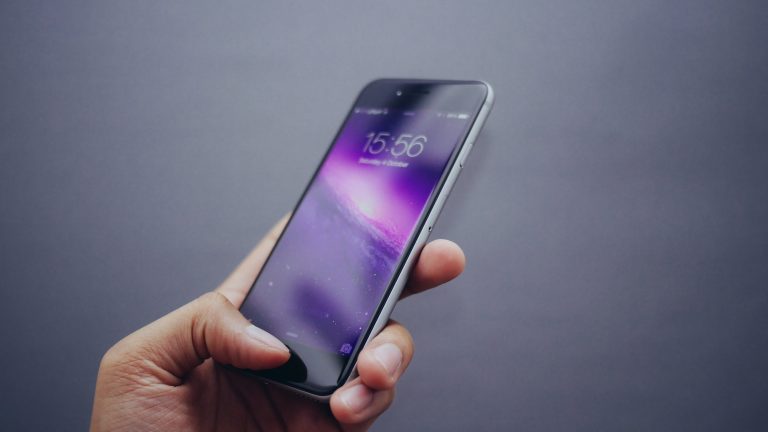
Quick Actions: Mit Druck schneller das iPhone bedienen
Quick Actions ist eine Funktion, die iPhones seit dem Modell 6S bieten. Sie basiert auf einer Displaytechnologie, die unterschiedlich starken Druck registrieren kann und den sogenannten “3D Touch” ermöglicht: Je nachdem, wie stark Sie auf die Anzeige drücken, werden unterschiedliche Aktionen angeboten. Ein Beispiel: Wenn Sie auf das Symbol der Taschenlampe drücken, wird diese normalerweise nur ein- oder ausgeschaltet. Bei “3D Touch” lassen sich mit stärkerem Druck sofort auch Optionen für die Einstellung der Leuchtstärke aufrufen. Zu den Apps, die Quick Actions unterstützen, gehören beispielsweise:
- Kalender
- Fotos
- Notizen
- iTunes-/App-Store
- Telefon
- Adressbuch
Mehr zum Thema 3D Touch erfahren Sie im UPDATED-Ratgeber “3D Touch beim iPhone aktivieren, verwenden, ausstellen – so nutzen Sie die Funktion”.
“Safari”-Verlauf schnell aufrufen und löschen
Die Chronik- oder Verlauf-Funktion eines Internet-Browsers ist sehr nützlich, weil sie die von Ihnen besuchten Seiten speichert. Das macht es leicht, diese später noch einmal zu finden und aufzurufen. Auch Apples Standard-Browser “Safari” bietet diese Möglichkeit. Es gibt aber Anlässe, diese Liste wieder zu löschen – sei es beispielsweise, weil sie zu lang geworden ist oder aus Gründen der Privatsphäre. Um das schnell zu bewerkstelligen, bietet Safari eine Abkürzung:
- Drücken Sie einfach in der unteren Funktionszeile die “Zurück”-Taste etwas länger. Damit öffnet sich der Verlauf sofort.
- Scrollen Sie anschließend ans Ende der Liste zum Feld Verlauf und Websitedaten löschen.
- Bestätigen sie mit Tippen auf das Feld die Entfernung der Daten. Mit dieser Methode sparen Sie sich den üblichen Weg über die Lesezeichenfunktion.
So holen Sie geschlossene “Safari”-Tabs schnell zurück
“Safari” bietet wie einige andere Browser (zum Beispiel Firefox oder Chrome) die Möglichkeit, Internetseiten übersichtlich in separaten Reitern oder Tabs zu öffnen. Dabei kann es schon mal passieren, dass Sie versehentlich Tabs schließen. Um sie schnell wieder herzustellen, hält “Safari” einen Shortcut bereit:
- Tippen Sie den Button für die Tab-Ansicht an (Icon mit den versetzt angeordneten Rechtecken).
- Es erscheint ein “+”-Zeichen, das Sie länger gedrückt halten.
- Nun sehen Sie eine Ansicht der zuletzt geöffneten Reiter, die Sie durchblättern und den gewünschten Tab erneut öffnen können.
Schnellstart für die Kamera-Funktion
iPhones haben eine hochwertige Kamera integriert. Fotografieren ist daher eine der am häufigsten genutzten Funktionen des Smartphones. Doch manchmal ist ein interessantes Motiv sehr schnell. Dann ist es weg, bevor Sie die Kamera auf dem herkömmlichen Weg – Entsperren, Kamera-App auf dem Home Screen starten – einsatzbereit haben.
Seit iOS 10 löst ein Kamera-Schnellzugriff das Problem. Nun brauchen Sie bei aktivem Sperrbildschirm nur noch von rechts nach links zu wischen, um direkt in die Kamera-App zu kommen und ein Foto zu machen.

Zügig auf Nachrichten antworten: Quick Reply
Wenn Sie auf Ihrem iPhone eine Nachricht erhalten (zum Beispiel über den “WhatsApp”-Messenger), wird diese im oberen Display-Bereich angezeigt. Dort können Sie die Nachricht ab dem Modell iPhone 6S dank 3D Touch direkt öffnen und lesen.
Zum Antworten brauchen Sie die Ursprungs-App nicht zu öffnen: Die Quick-Reply-Funktion hält eine Abkürzung bereit. Drücken Sie verstärkt auf die Nachricht, und es öffnet sich eine Schaltfläche mit verschiedenen Optionen. Sie können unter anderem mit Antwort direkt eine solche eingeben, schnell einen “Daumen hoch”-Smiley verschicken oder sich die ganze Nachricht anzeigen lassen.
Shortcuts für Texte einrichten – so geht es
Wirklich komfortabel ist das Tippen auf einer kleinen Smartphone-Tastatur nicht. Und wenn Sie dann auch noch häufig die gleichen Phrasen schreiben müssen, macht es noch weniger Spaß. Shortcuts für Textteile oder häufig benutzte Formulierungen sind da eine echte Erleichterung. Gehen Sie dafür so vor:
- Öffnen Sie die Einstellungen und tippen Sie auf Allgemein.
- Wählen Sie den Abschnitt Tastaturen und dort den Bereich Textersetzung.
- Tippen Sie dann oben rechts auf das +-Zeichen, um ein Feld für einen neuen Kurzbefehl zu öffnen.
- Jetzt geben Sie im Feld Text den gewünschten Text ein und bei Kurzbefehl eine frei definierbare Abkürzung. Eine häufige Kombination beispielsweise für die E‑Mail-Korrespondenz ist die Phrase “Mit freundlichen Grüßen”, welche der Kurzbefehl “mfg” zugeordnet werden kann. Wenn Sie diesen schreiben und dann die Leerschritt-Taste drücken, ersetzt das System ihn durch die Langfassung.
- Mit einem Tipp auf Speichern oben rechts wird der Shortcut für die Benutzung hinterlegt.
Hardware-Shortcut: der Lautlos-Schalter
Alle hier vorgestellten Tipps und Tricks, um den Zugriff auf ein iPhone schneller zu machen, basieren auf dem iOS-Betriebssystem und sind Software-Lösungen. Es gibt aber einen Shortcut, der aus dem Rahmen fällt: Das Stummschalten des Telefons lässt sich ganz klassisch mittels eines mechanischen Schiebeschalters auf der linken Geräteseite des iPhones durchführen. Das ist sehr praktisch, um mit einem Griff Störungen durch akustische Signale für Benachrichtigungen oder Anrufe zu unterbinden.
Schneller Zahlen und Punkte eingeben und Text löschen
Nicht nur die Shortcuts für bestimmte Textteile erleichtern die Eingabe von Text und Zahlen auf dem iPhone. Es gibt noch weitere Tricks für schnelleres Arbeiten:
- Wenn Sie einen Text schreiben und einen Punkt setzen wollen, schalten Sie üblicherweise die Tastatur vom ABC-Modus in den Zahlen-/Sonderzeichen-Modus um und wählen den Punkt aus. Schneller geht es, wenn Sie im ABC-Modus am Satzende schnell zweimal die Leerschritt-Taste betätigen. Dann setzt das System einen Punkt und einen Leerschritt gleich hinterher – sie können also direkt mit dem nächsten Satz ohne Tastatur-Umschaltung fortfahren. Alternativ hat ein einmaliges Tippen mit zwei Fingern auf die Leertaste denselben Effekt.
- Zahlen lassen sich ebenfalls beschleunigt verwenden: Tippen Sie dafür nicht einfach auf die 123-Taste, um in den Zahlen-Modus umzuschalten. Halten Sie stattdessen diese Taste gedrückt und ziehen den unverändert drückenden Finger auf die gewünschte Zahl. Erst dann heben Sie den Finger. Der Effekt: Die Zahl wird in den Text eingefügt und die Tastatur wechselt von allein zurück in den ABC-Modus.
- Wenn ein Text gelöscht werden soll: Drücken Sie dann die X-Taste, um ihn Buchstabe für Buchstabe zu entfernen? Das geht ebenfalls einfacher: Schütteln Sie Ihr Smartphone und der Text ist weg. Erneutes Schütteln oder Widerrufen stellt ihn wieder her. Tipp: Unser Ratgeber “iPhone-Keyboard: 5 praktische Tipps für die Tastatur” gibt dazu weitere nützliche Hinweise.
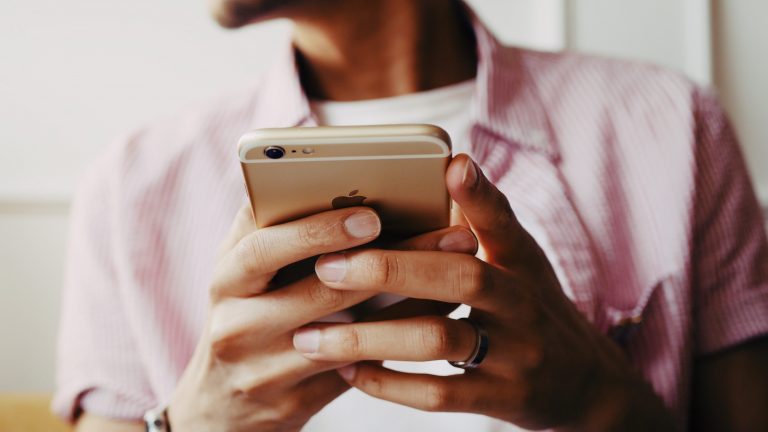
Abkürzungen machen das Leben mit dem iPhone einfacher
Die einfache Bedienung von Geräten ist eine Kernkompetenz von Apple. Nicht zuletzt durch das iPhone, das 2007 dem Touchscreen zum Durchbruch verhalf und die Bedienung von Mobiltelefonen revolutionierte. Wie Sie gesehen haben, lässt sich mit einigen Kniffen aber sogar die iPhone-Bedienung noch optimieren. Screenshots erstellen und Texte sowie Zahlen eingeben, die “Safari”-Benutzung zügiger machen oder blitzschnell die Kamera aktivieren: Es gibt diverse Möglichkeiten, dank Shortcuts und anderer “Abkürzungen” die Smartphone-Benutzung flotter und bequemer zu machen.
Disclaimer Die OTTO (GmbH & Co KG) übernimmt keine Gewähr für die Richtigkeit, Aktualität, Vollständigkeit, Wirksamkeit und Unbedenklichkeit der auf updated.de zur Verfügung gestellten Informationen und Empfehlungen. Es wird ausdrücklich darauf hingewiesen, dass die offiziellen Herstellervorgaben vorrangig vor allen anderen Informationen und Empfehlungen zu beachten sind und nur diese eine sichere und ordnungsgemäße Nutzung der jeweiligen Kaufgegenstände gewährleisten können.






